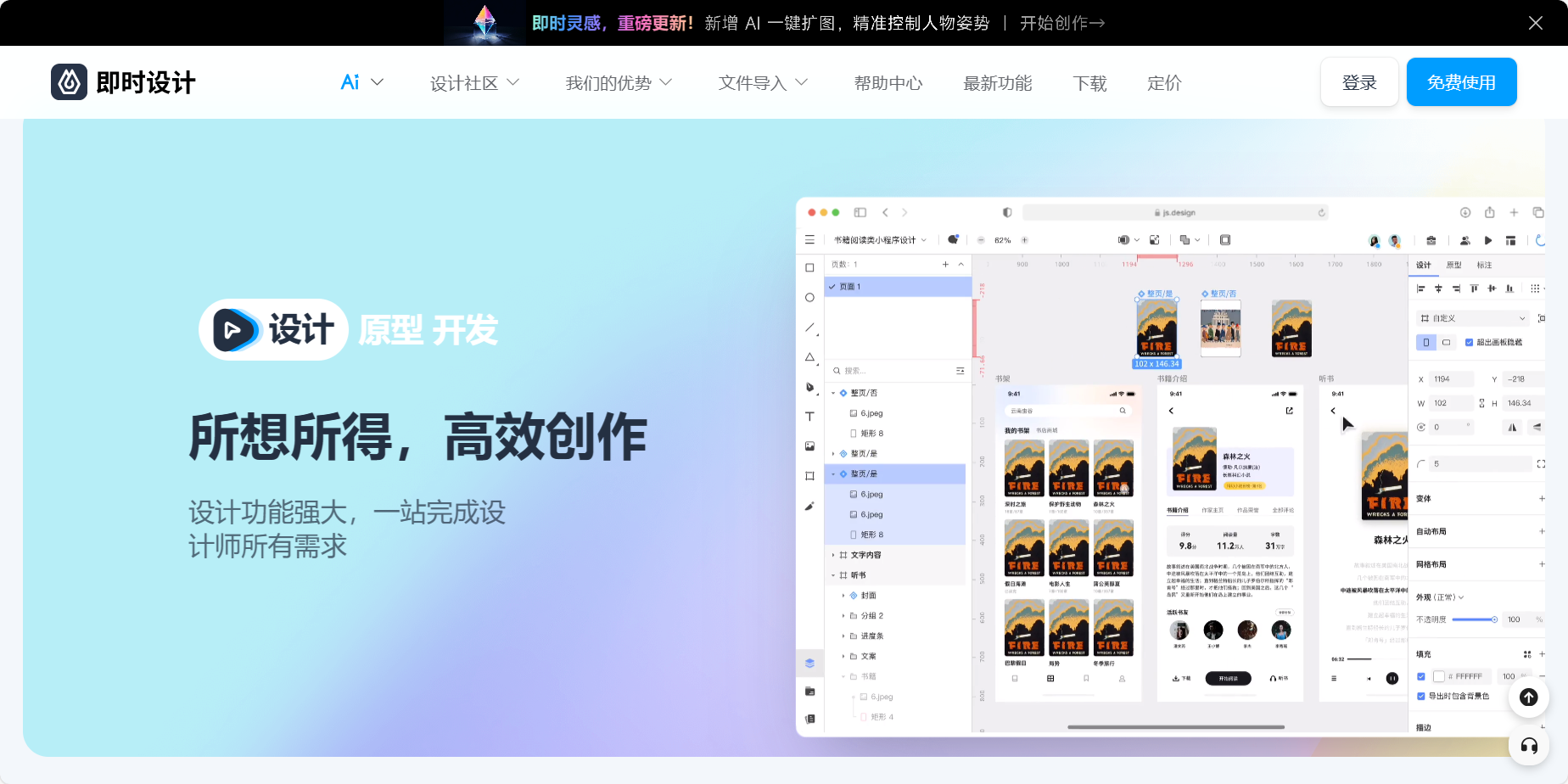PS暂存盘已满怎么办?简单3个办法轻松搞定!
更新时间:2024-02-04 17:22:39
PS 暂存盘已满怎么办?释放磁盘空间、更改 PS 文件存储位置、利用第 3 方工具,这 3 种方式都可以轻松搞定!PS 是我们日常比较频繁用到的一个工具,不管是制作设计图还是修图,这都是入门级别就在使用的~如果长时间用 PS 制作文件,很容易造成内存盘不够,电脑卡顿的现象,很多小伙伴都不知道怎么处理,跟我一起来学习一下吧!
1、释放磁盘空间
这个方法针对于 PS 因为内存问题已经完全不能使用的情况,只要一打开就会弹出 “内存已满,无法正常使用” 的提醒。需要提醒大家注意的一点是,这里要释放的磁盘一定是存有 PS 的那个磁盘,这里以 C 盘为例。
首先,打开主屏幕上的「计算机」,右键单击 C 盘,在弹出的工具栏中选择「属性」。
这时候会弹出属性栏的界面,具体如下图所示。勾选下方的压缩此驱动器和允许索引此驱动器的内容,然后点击「磁盘清理」。
这时候就会弹出新的磁盘清理栏目,如下图左侧所示。将要删除的文件内的所有内容都勾选成功,点击「确定」。
这时候就可以完成 C 盘的磁盘清理了,会清除掉一些临时性文件,释放 C 盘的空间。这样就可以打开 PS 软件了,但是大家需要注意,打开 PS 之后一定要去更改固定的文件存储位置。
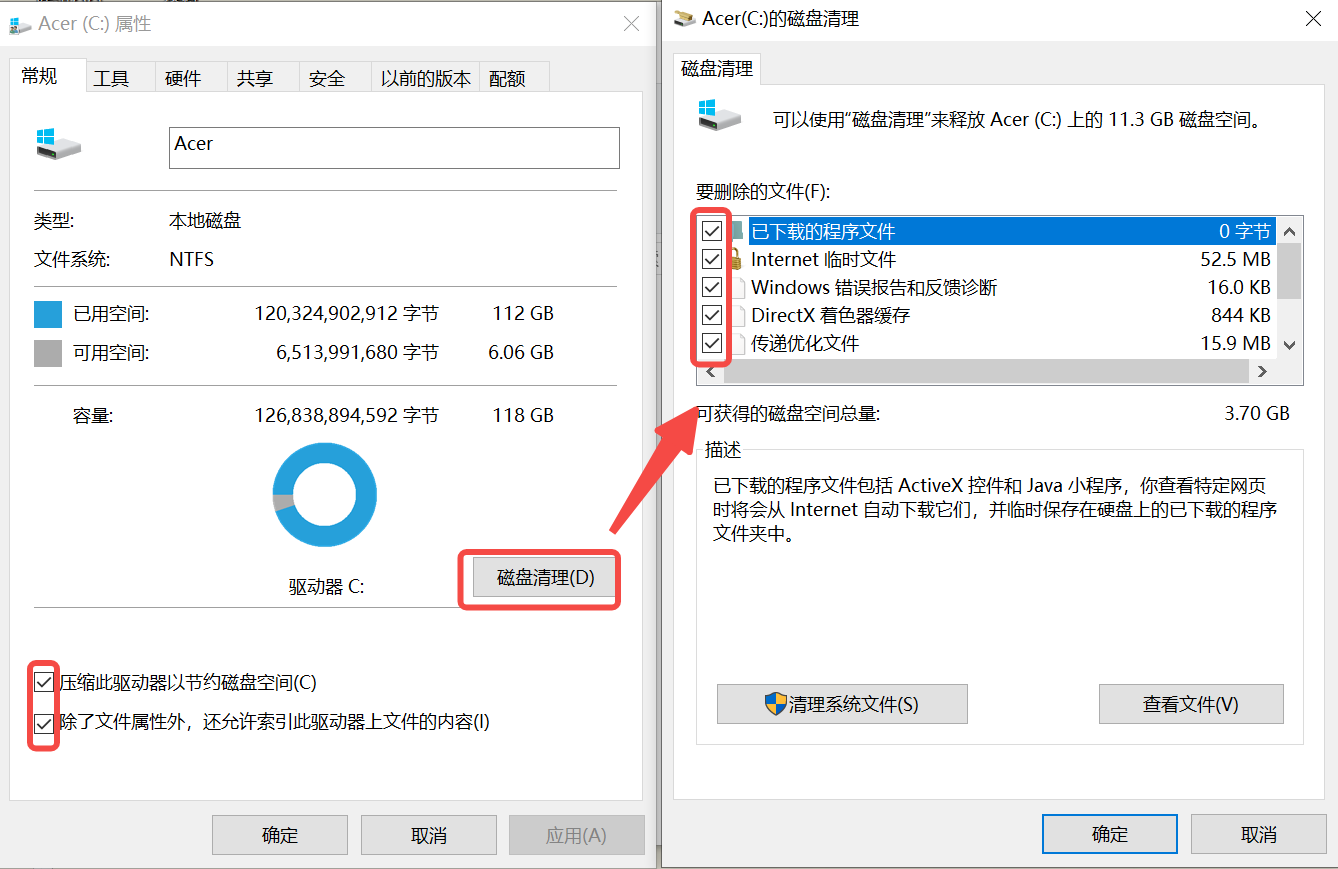
2、更改ps文件存储位置
打开 PS 软件,在上方菜单栏的位置点击「编辑」,下拉到最后一个位置,点击「首选项」–「暂存盘」。
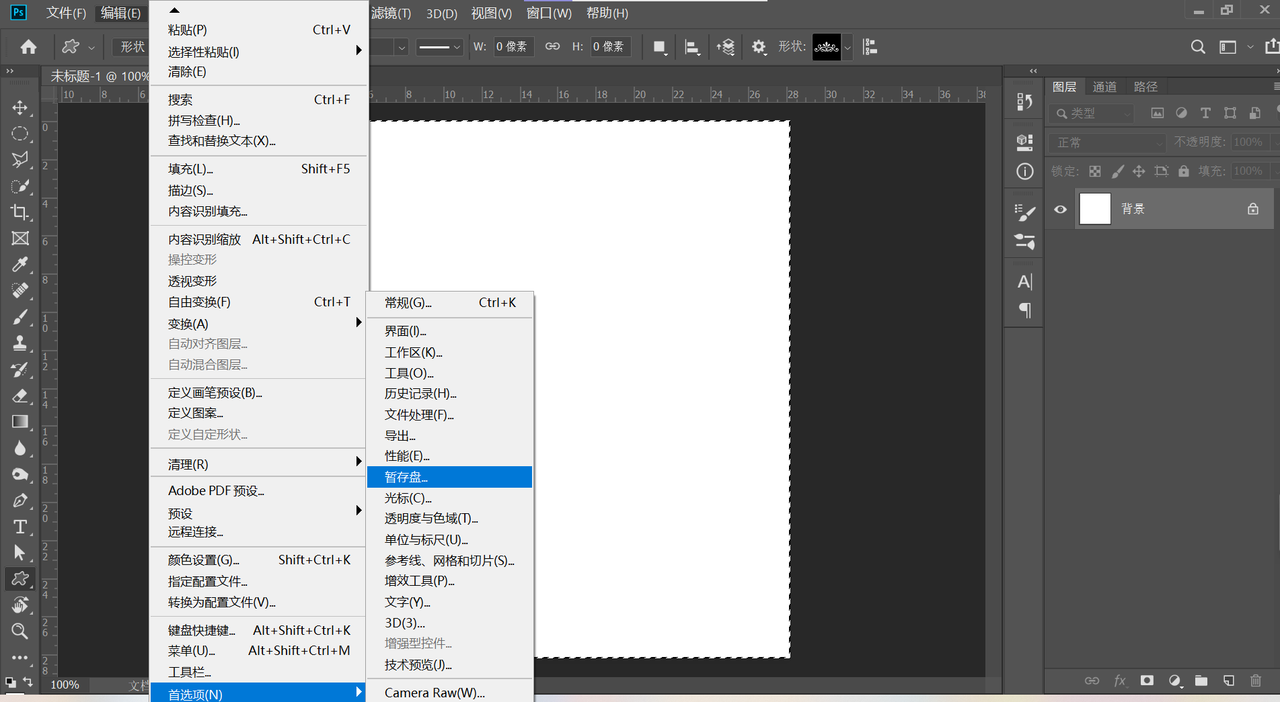
在弹出的页面中将原本文件存储的 C 盘取消,勾选为 D 盘,这里只是举例,具体更改到哪个磁盘需要根据你电脑内存的空间分布来决定,一般都会选择内存空间最大的磁盘。
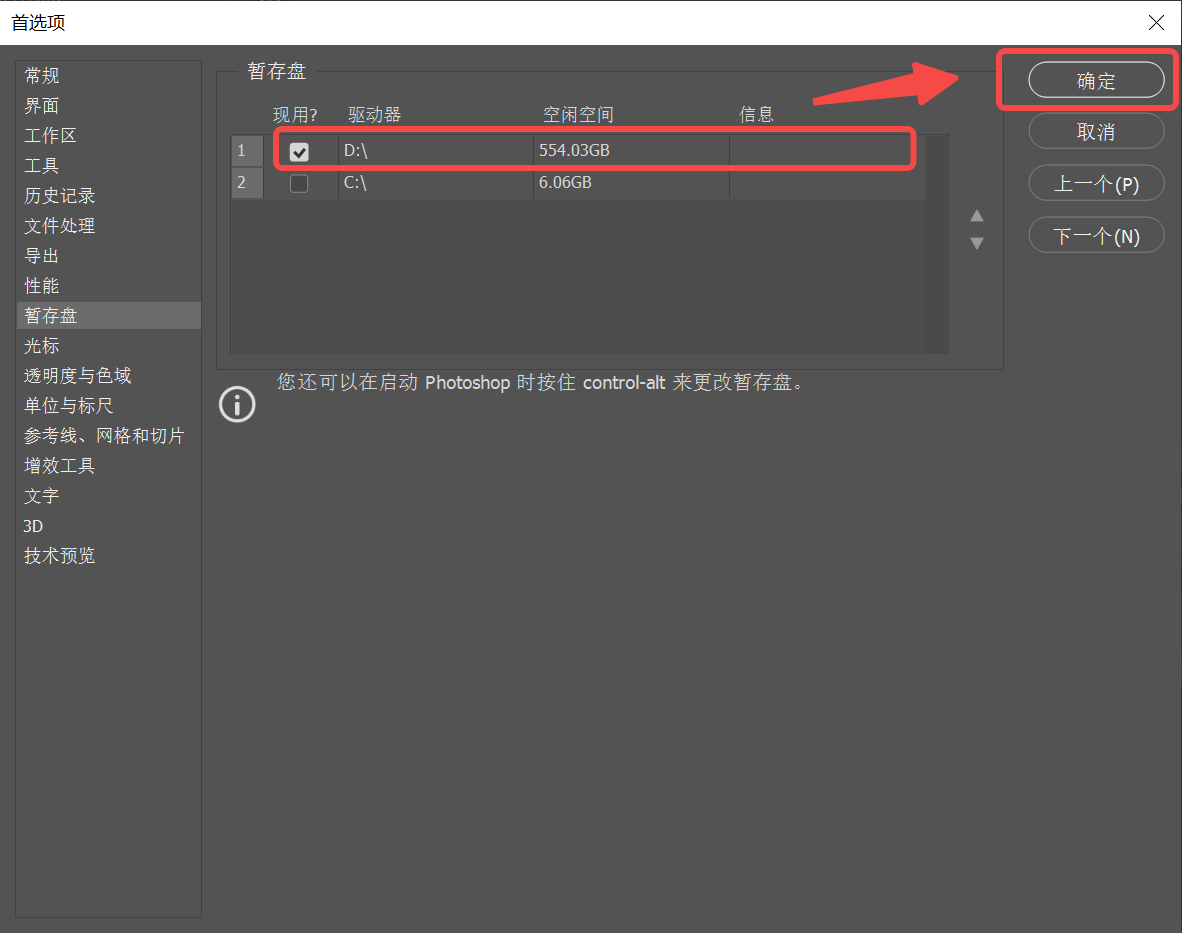
最后一步,这也是我认为能有效提升 PS 运行效率的小妙招。
在左侧的工具栏中选择「性能」,在右侧内存使用情况的栏目下,把蓝色的内存条拉满。也就是让 PS 使用率达到 100%,一般情况下默认都是不到 50%。点击「确定」
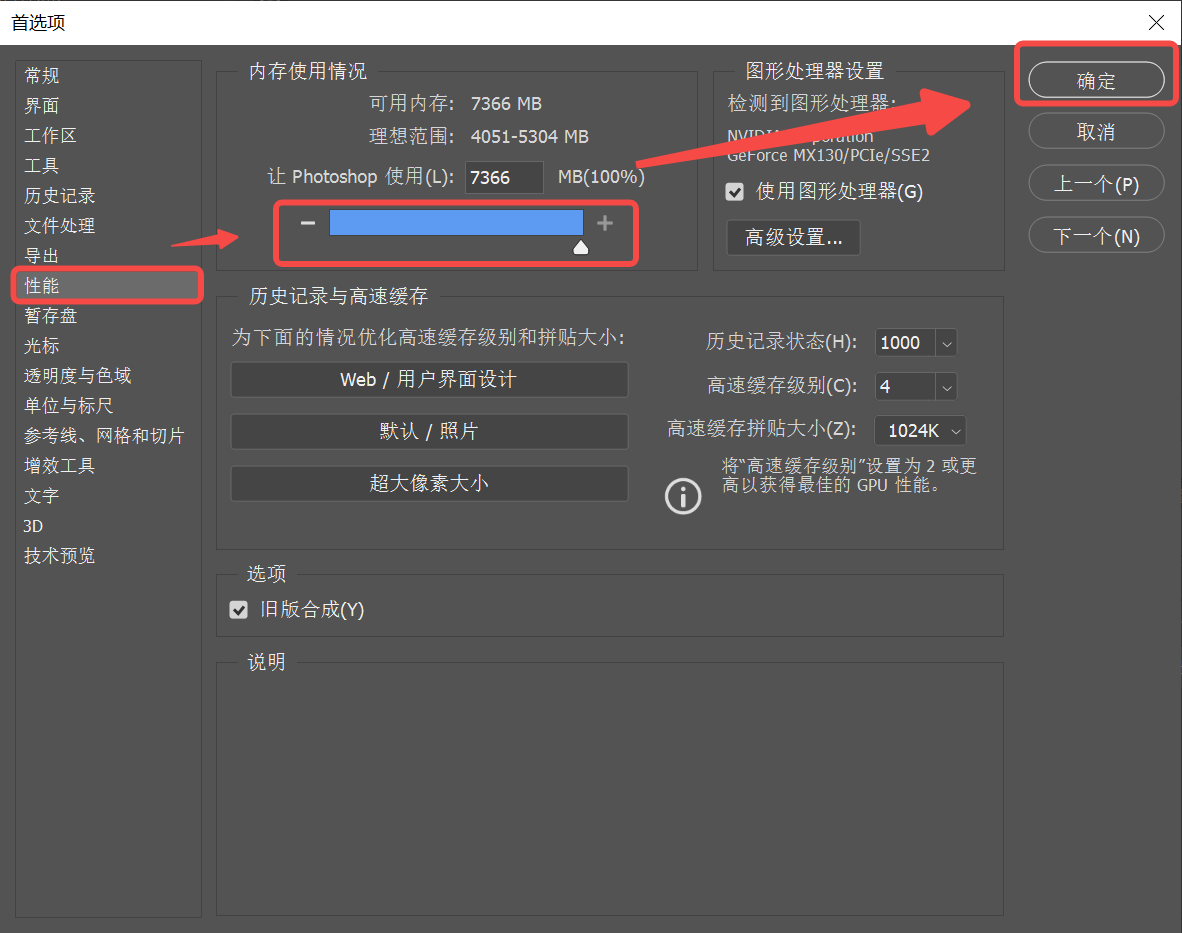
3、利用第 3 方工具
除了以上这两种方法,还可以直接利用网络上搜索出来的清理软件进行 PS 软件的清理,不过这些软件大部分都是需要付费清理内存的。
如果你真的非常急用 PS,但是一时半会找不到合适的清理内存方法,可以用「即时设计」救急,这是一个在线的 UI 设计工具,可以满足你使用 PS 的需求,而且不需要下载也不需要花钱,随时随地都能用。与 PS 相比,它最大的优势在于自带「资源广场」,16k+ 的设计资源免费即可获取。
点击下图进入即时设计,体验在线版PS👇
综上所述,如果出现了 PS 暂存盘已满的情况,可以先清理 C 盘的空间,然后再进入 PS 更改文件存储位置,这些方法都行不通的话,可以去网络上找第 3 方清理工具来帮忙,或者可以用「即时设计」哦~